
Det är lätt att investera mycket energi i dina Minecraft-skapelser. Tack och lov är det lika enkelt att säkerhetskopiera dem. Läs vidare när vi visar hur du säkerställer att Minecraft Realms världar är säkra och sunda.
Varför vill jag göra detta?
RELATERAD: Hur du lägger till anpassade världar till din Minecraft Realms-server
Medan det mest uppenbara skälet för att säkerhetskopiera din Minecraft Realms-värld helt enkelt är att ha en säker andra kopia av den, är den faktiskt lite mer nyanserad än så.
Ja, du vill alltid säkerhetskopiera allt du hararbetade så hårt på. Medan Minecraft Realms är en förstklassig tjänst som drivs av Mojang själv, finns det alltid utrymme för potentiellt misstag och varje värld som du har investerat all seriös energi i att bygga - stora strukturer, städer eller Redstone-skapelser - bör säkerhetskopieras då och då bara för att spela det säkert.
Förutom att säkerhetskopiera din värld för att skyddamot osannolikt serverfel, är det också praktiskt att säkerhetskopiera dina världar för att skydda mot den mycket mer troliga chansen att dina vänner (eller du) kan göra något som orsakar en stor stor röra.

Ta till exempel den vackra byn iskärmdump ovan. Vi har uppmuntrat byborna att föda upp och vi kommer att börja arbeta med att bygga befästningar runt byn. Det är inte ett enormt projekt ännu, men det är ont att hitta en bra by i en överlevnadsvärld. Vi har redan gjort en hel del arbete inuti byggnaderna och lagrat mycket förnödenheter i kistor. Vad kan gå fel nu?

Vi kommer inte att namnge några namn men någon försökte jazza upp ett av de större byhusenmed en öppen spis som uppenbarligen inte uppfyllde Minecraft byggnadskod för brandinneslutning, och nästa gång vi loggade in hittade vi byn bränd av eld som sprider sig från tak till tak.
Detta är ett perfekt exempel på var bådainbyggt Minecraft Realms reservsystem (som gör säkerhetskopieringar på servern) och funktionen återställning från säkerhetskopiering (där du laddar upp säkerhetskopior som du har hållit på din dator) visar sig vara mycket användbara.
Säkerhetskopiering är också användbart när du vill ta envärld du gillar av rotation, men håll den tillgänglig för senare spel. Minecraft Realms har bara fyra totala världsplatser och en av dem är reserverad för minispel, så du kan bara ha tre traditionella världar laddade vid en viss tidpunkt. Det finns en god chans att du någon gång i din Realms-serverns livslängd kommer att ha en värld som du inte är redo att verkligen ta bort ännu, men inte spelar ofta. Nedladdning av en just-in-case säkerhetskopia så att du kan återvända till världen senare är ett bra sätt att undvika att förlora din byggnad för alltid.
Slutligen finns det ett användningsfall som kommer bort frånrena säkerhetskopior: arbetar med din värld offline. Låt oss säga att du kommer att vara någonstans utan tillförlitlig internetåtkomst under en längre tid och att du vill använda lite av den tiden för att arbeta på din värld. Du kan använda säkerhetskopieringsfunktionen för att ladda ner Minecraft Realms-världen direkt till din bärbara dator och ta den med dig (bara för att vända åt höger efter din resa och ladda upp den med alla dina tillägg).
Låt oss ta en titt på hur man gör alla dessa saker - server-säkerhetskopiering, lokal maskin-säkerhetskopiering och världsrestaurering - nu.
Säkerhetskopiera din Minecraft-sfär
Det finns två sätt att säkerhetskopiera din MinecraftRiker världar. Den första använder reservsystemet på serversidan som sker automatiskt i bakgrunden så även om du inte är ovanpå din säkerhetsrutin finns det säkerhetskopior på serversidan att återställa från. Den andra metoden innebär att du faktiskt laddar ner Minecraft Realms-världen till din lokala PC där du kan lagra den, spela den eller båda.
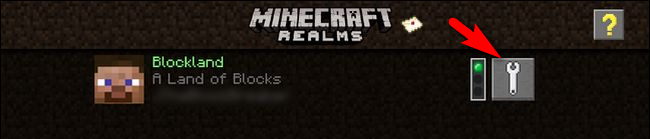
Vi tittar på båda metoderna men först måste du starta Minecraft, klicka på "Minecraft Realms" på huvudmenyn och sedan klicka på konfigurationsnyckeln som visas i skärmdumpen ovan.
Tvinga en serverbackup
Vi noterade i början av detta avsnitt attsäkerhetskopior på servern sker automatiskt i bakgrunden med intervaller medan servern är aktiv. Det är dock konstigt att det inte finns någon GUI-knapp eller kommando i spelkonsolen där du kan tvinga en säkerhetskopia, som att skriva "/ backup" när du spelar på servern.

Du kan ändå tvinga en säkerhetskopia i ensmart sätt om du behöver. Om du och dina vänner planerar att göra en större förändring av dina byggnader som skulle vara riktigt irriterande (om inte omöjligt) att vända, är detta ett fantastiskt litet trick. Dra upp konfigurationsmenyn för din Realms-server och lossa din nuvarande värld och ersätt den tillfälligt med en minispel genom att välja Minigame-knappen, sett ovan, och välja ett spel.
Detta är ett helt odokumenterat trick, men detfungerar som en charm. När du växlar till minispelnivån (du behöver inte ens ladda minispel och faktiskt spela den), utför Realms automatiskt en omedelbar säkerhetskopia av din nuvarande värld innan du lossar den och ersätter den med minispel. Välj bara din värld (t.ex. "Värld 1") för att ladda om den och säkerhetskopieringsprocessen är klar.
Ladda ner en serverbackup till din dator
Om du vill ha en kopia av världen från din Realms-server på din lokala PC, antingen för arkivändamål eller för att spela offline, kan du ladda ner den enkelt.

Se till att den värld du vill säkerhetskopiera är denaktiv värld. För demonstrationsändamål laddar vi ner ”World 1”, som, se på skärmdumpen ovan, är den för närvarande laddade världen. När den valda världen du vill ladda ner säkerhetskopian för väljer du "Världsbackupar".

RELATERAD: Säkerhetskopiera dina Minecraft-världar, mods och mer
Här kan du välja ”Ladda ner senaste” för att ladda nerden senaste backupen av din värld. En varningsskärm kommer att visas, vilket indikerar att den nuvarande världen kommer att laddas ner och läggas till i dina spelare världar på din lokala PC. Klicka på ja om du vill fortsätta så att världen kommer att laddas ner och lagras med de andra spelarna världen på din PC.
Härifrån kan du ladda upp ett spel med en spelareoch spela kartan eller så kan du kopiera världsmappen från Minecraft-katalogen och lagra den separat från Minecraft för att säkerställa att den förblir i ett orört tillstånd (som, om du gör detta för säkerhetskopieringsändamål och inte för lokalt spel, vi rekommenderas starkt). För information om hur du säkerhetskopierar din Minecraft-lokala sparande, om du inte känner till processen, kolla in vår guide om ämnet här.
Hur du återställer din Minecraft-sfär
Precis som det finns två sätt att säkerhetskopiera dinMinecraft Realms världen, det finns två sätt att återställa den. Du kan återställa dina världar från säkerhetskopior på serversidan (som är en enda klickaffär och kan utföras även om du inte har några lokala säkerhetskopior) eller från spar som finns på din lokala dator.
Återställ från en säkerhetskopia på serversidan
Du är med i spelet, du inser att du bara tappatnågonting upp ganska stort (som jag inte vet att tända taket i hela byn i eld), och du vill omedelbart hoppa tillbaka till den sista spara punkten. Hoppa bara tillbaka till konfigurationsmenyn (via skiftnyckelsymbolen på huvudskärmen för Minecraft Realms) och välj "World backups" -knappen som vi gjorde i föregående avsnitt av handledning.

Välj den lilla röda återställningspilen bredvidversion av världen du vill återställa. Du kommer att få en bekräftelseskärm med information om tid och datum då restaureringen skapades och uppmanar dig att bekräfta eller förneka återställningen. Bekräfta återställningen för att fortsätta.
När restaureringen är klar, och det bör bara ta ett ögonblick eller två, kan du hoppa tillbaka till din värld.

Här är vår by, sett från motsatt sida, med alla taklinjer intakt tack vare vår brandbekämpningsteknik för säkerhetskopiering.
Återställ från en lokal säkerhetskopia
För att återställa från en lokal säkerhetskopia, du i huvudsakutför samma steg som vi beskrev i vår guide för att ladda upp anpassade världar till Minecraft Realms, utom den här gången du inte laddar upp en värld som du laddade ner eller startade på din lokala maskin, utan en värld som du tidigare har laddat ner från din Realms-server.

Välj den värld du vill återställa, i vårt fall "Värld 1", och välj sedan "Återställ värld".

I återställningsvärldsmenyn blir du varnad om att processen kommer att ta bort din nuvarande värld och sedan uppmanas att göra ett val av världsändring. Välj ”Upload world”.

Leta efter den lokala posten som matchar Realmsnamn, världsnamn och reservdatum för filen du vill ladda upp. I skärmdumpen ovan kan du se att världen är tydligt märkt "Blockland (World 1)". Om du inte ser världen du vill ladda upp i listan betyder det att den inte finns i den lokala Minecraft / sparar / katalogen (troligen för att du flyttade den någon annanstans under säkerhetskopieringsprocessen) måste du ta en kopia av världsmappen och dumpa den tillbaka till / sparar / katalogen.
Välj "Upload" -knappen och din lokala världspara kommer att laddas upp till din Minecraft Realms-server. Ställ in den världskartan som den aktuella och hoppa sedan tillbaka till världen och återuppta spelet som om det var dagen du backade kartan.








